Copiare le immagini da una scheda di memoria a un'altra quando sono inserite due schede di memoria.
|
Opzione |
Descrizione |
|---|---|
|
[ ] |
Scegli la scheda da cui verranno copiate le immagini. |
|
[ ] |
Seleziona le immagini da copiare. |
|
[ ] |
Selezionare la cartella di destinazione sulla scheda rimanente (la scheda non selezionata per [ ]). |
|
[ ] |
Copia le immagini. |
Copia di immagini
-
Scegli [ ].
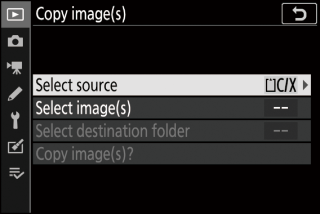
Evidenziare [ ] e premere 2 per visualizzare la finestra di dialogo
-
Seleziona la scheda contenente le immagini da copiare.
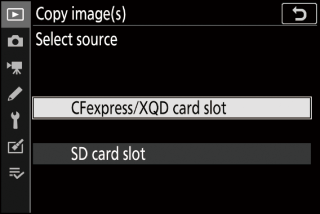
Evidenziare lo slot per la scheda contenente le immagini da copiare e premere J per selezionare lo slot evidenziato e tornare al ].
-
Scegli [ ].
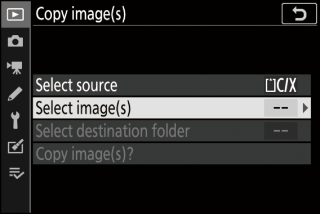
Evidenziare [ ] e premere 2 per visualizzare la ].
-
Seleziona la cartella di origine.
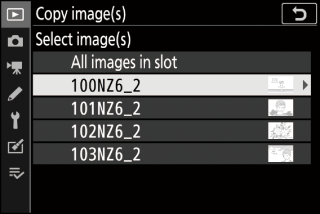
-
Evidenziare la cartella contenente le immagini da copiare e premere 2 per selezionare la cartella evidenziata e visualizzare il ].
-
Per copiare tutte le immagini dalla scheda nello slot selezionato, evidenziare [ ], premere J e procedere al passaggio 10.
-
-
Effettua la selezione iniziale.
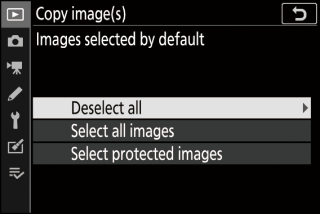
Scegli le immagini che verranno selezionate per impostazione predefinita.
Opzione
Descrizione
[ ]
Nessuna delle immagini nella cartella scelta verrà selezionata per impostazione predefinita.
-
Scegli questa opzione quando desideri selezionare le immagini singolarmente.
[ ]
Tutte le immagini nella cartella scelta saranno selezionate per impostazione predefinita.
-
Scegli questa opzione se desideri copiare tutte o la maggior parte delle immagini nella cartella.
[ ]
Per impostazione predefinita, verranno selezionate solo le immagini protette nella cartella.
-
-
Seleziona altre immagini.
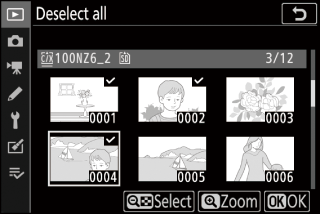
-
Evidenziare le immagini e premere il pulsante W ( Q ) per selezionare; le immagini selezionate sono contrassegnate con una L Per deselezionare l'immagine corrente, premere nuovamente il pulsante W ( Q la L non verrà più visualizzata.
-
Per visualizzare l'immagine evidenziata a schermo intero, tieni premuto il pulsante X
-
Dopo aver verificato che tutte le immagini che si desidera copiare abbiano i L , premere J per tornare al ].
-
-
Scegli [ ].
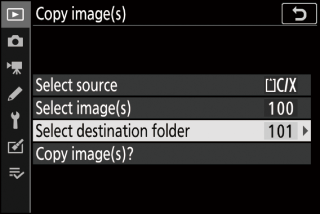
Evidenziare [ ] e premere 2 per visualizzare le ].
-
Scegli una cartella di destinazione.
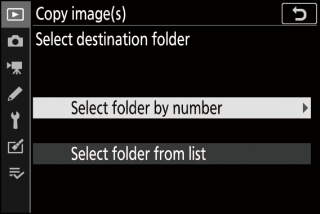
Scegli una delle seguenti opzioni e premi 2 .
Opzione
Descrizione
[ ]
Immettere il numero della cartella di destinazione ( Seleziona cartella per numero ). Se la cartella con il numero selezionato non esiste già, verrà creata una nuova cartella.
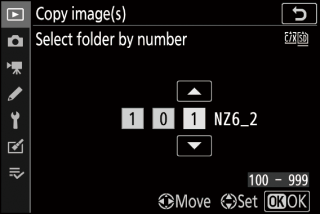
[ ]
Scegli la cartella di destinazione da un elenco di cartelle esistenti.
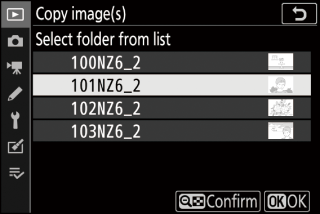
-
Seleziona la cartella.
Dopo aver immesso un numero di cartella o aver evidenziato il nome della cartella, premere J per selezionare la cartella e tornare al ].
-
Scegli [ ].
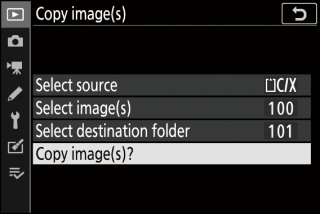
Evidenzia [ ] e premere J per visualizzare una finestra di dialogo di conferma.
-
Scegli [ ].
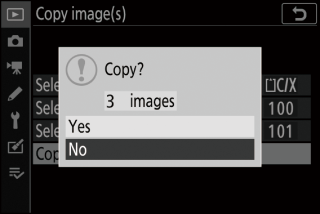
-
La fotocamera visualizzerà il messaggio "[ ] ”Insieme al numero di immagini che verranno copiate.
-
Evidenziate [ ] e premete J per copiare le immagini selezionate.
-
Premere di J per uscire al termine della copia.
-
-
Le immagini non verranno copiate se lo spazio sulla scheda di destinazione è insufficiente.
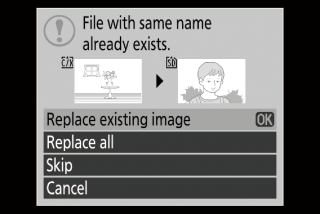
-
Se la cartella di destinazione contiene un file con lo stesso nome di una delle immagini da copiare, verrà visualizzata una finestra di dialogo di conferma. Selezionare [ ] o [ ] per sostituire il file oi file esistenti. I file protetti nella cartella di destinazione non verranno sostituiti. Selezionare [ ] per continuare senza sostituire i file esistenti. Selezionare [ ] per uscire senza copiare altre immagini.
-
Le valutazioni e lo stato protetto vengono copiati con le immagini.
-
Per evitare la perdita di alimentazione durante la copia, assicurarsi che la batteria sia completamente carica o collegare un adattatore CA / caricabatteria opzionale o un adattatore CA opzionale e un connettore di alimentazione prima di copiare i filmati.

